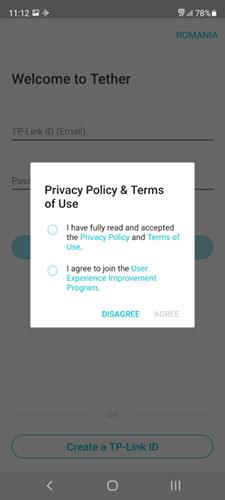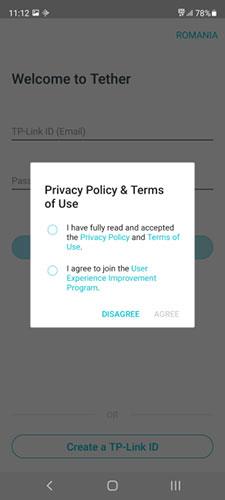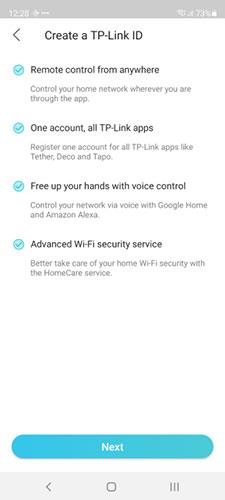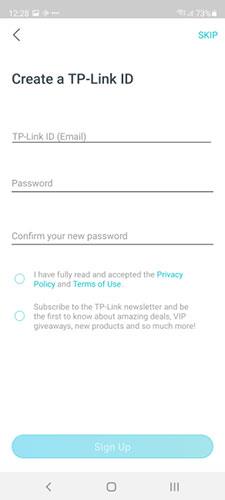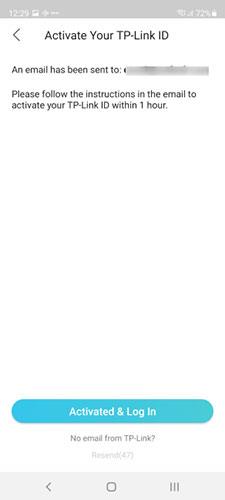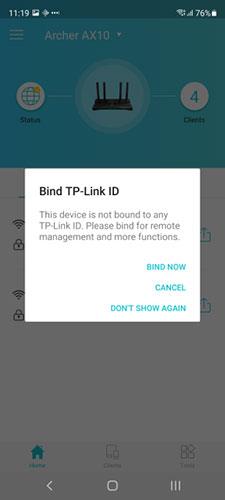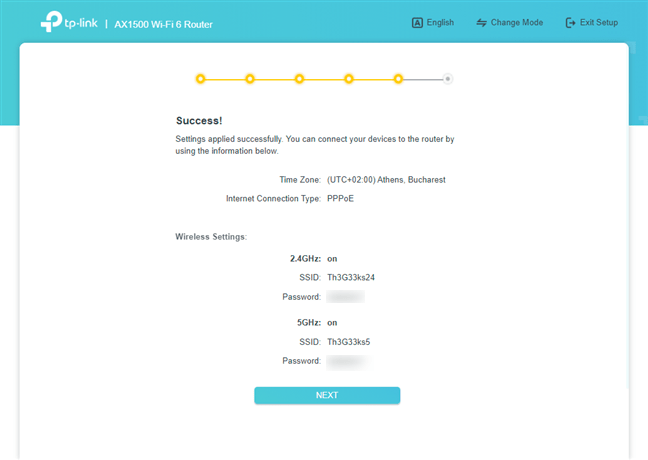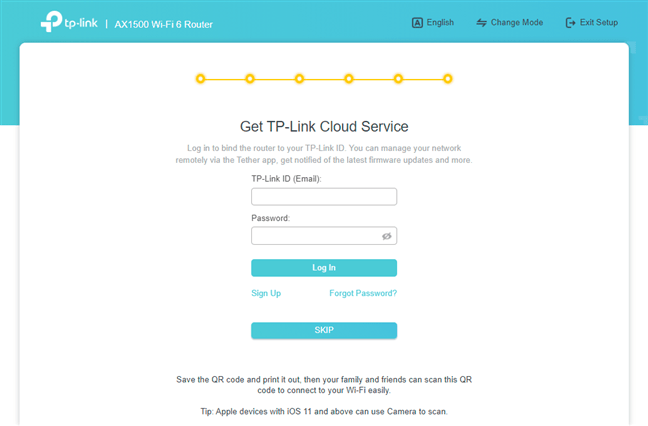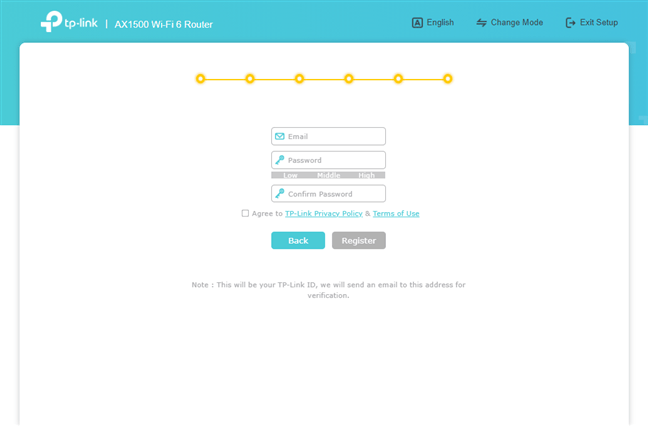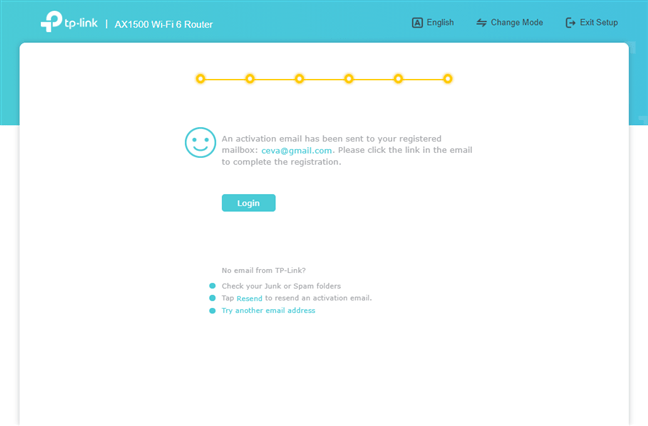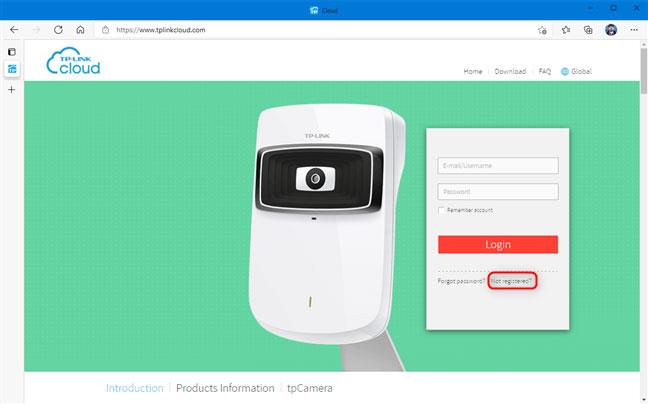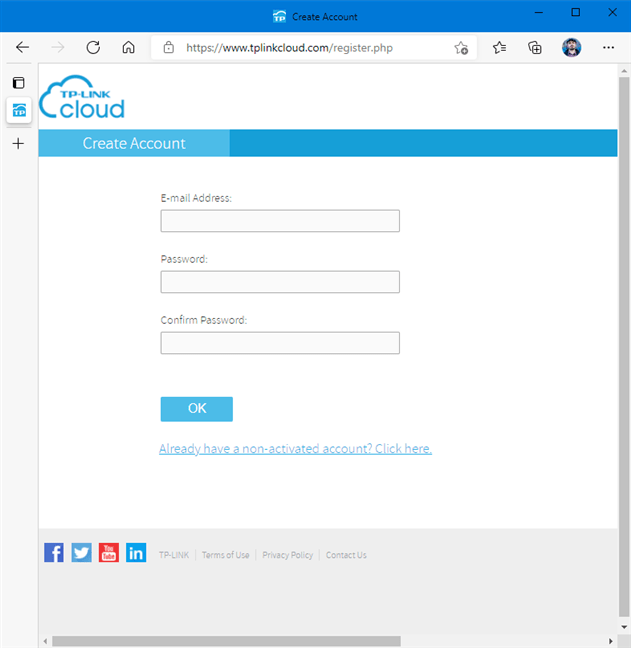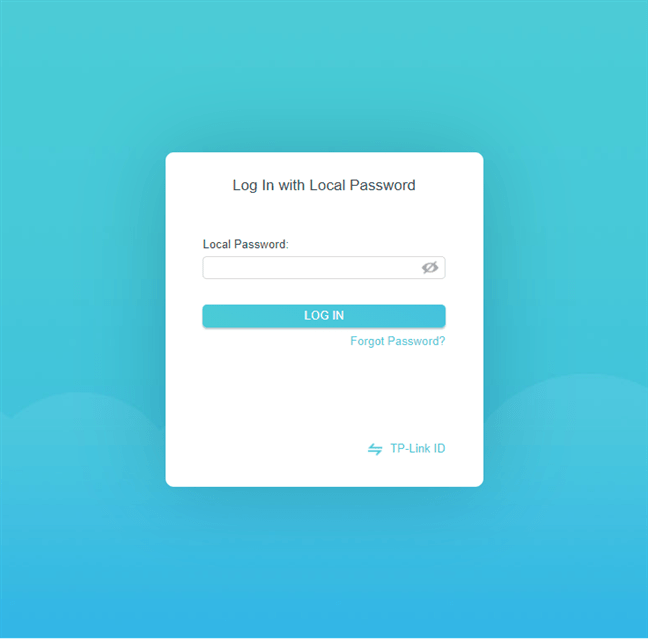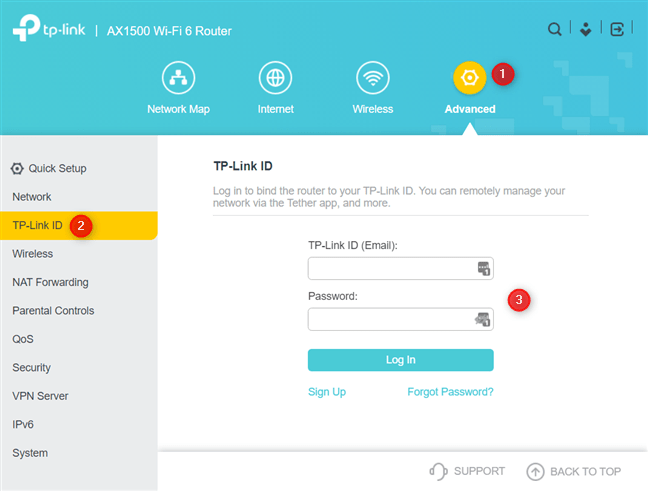TP-Link ID je cloudový účet, ktorý môžete použiť na všetkých smerovačoch TP-Link WiFi 6 , sieťových systémoch WiFi a zariadeniach inteligentnej domácnosti. Účet funguje s mobilnými aplikáciami TP-Link ako Tether alebo Kasa Smart a je užitočný na ovládanie zariadenia na diaľku, kdekoľvek cez internet .
Účty TP-Link sa ľahko vytvárajú a používajú a výrazne vám uľahčia prácu. Ak potrebujete pomoc s vytvorením TP-Link ID a jeho prepojením so smerovačom TP-Link WiFi 6, tu je návod, ako to urobiť z počítača aj zo smartfónu:
Ako pridať/vytvoriť TP-Link ID z mobilnej aplikácie Tether
Jedným z najjednoduchších spôsobov vytvorenia účtu TP-Link je aplikácia Tether. Táto aplikácia slúži na nastavenie a diaľkové ovládanie smerovača TP-Link WiFi 6. Nainštalujte si aplikáciu na svoj Android smartfón alebo iPhone a následne ju spustite. Pritom sa uistite, že ste pripojení na internet. Hneď po spustení si aplikácia vypýta TP-Link ID. Ak ho už máte, prijmite zásady ochrany osobných údajov a podmienky používania, zadajte podrobnosti o svojom účte a klepnite na položku Prihlásiť sa .
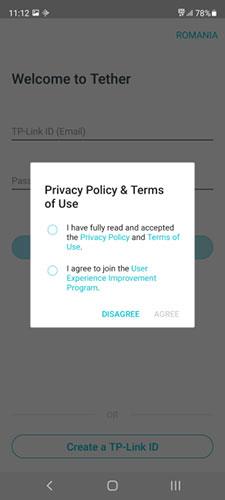
Prijmite zásady ochrany osobných údajov spoločnosti TP-Link
Ak si chcete vytvoriť účet TP-Link, kliknite na tlačidlo „Vytvoriť ID TP-Link“ . Ste informovaní o výhodách používania ID. Prečítajte si ich a kliknite na tlačidlo Ďalej.
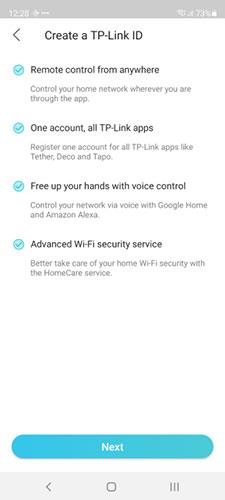
Dôvody, prečo by ste si mali vytvoriť ID TP-Link
Je čas zadať e-mailovú adresu, ktorú chcete použiť, a heslo pre vaše TP-Link ID. Nezabudnite tiež prijať zásady ochrany osobných údajov a podmienky používania a vyberte si, či sa chcete prihlásiť na odber bulletinu TP-Link. Potom kliknite na tlačidlo Zaregistrovať sa .
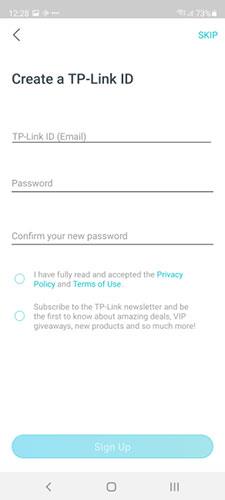
Vytvorte TP-Link ID
Musíte aktivovať svoj účet. Na vašu e-mailovú adresu sa odošle aktivačný odkaz. Otvorte e-mailovú aplikáciu na svojom smartfóne, klepnite na aktivačný odkaz a potom sa vráťte do aplikácie Tether. Tam kliknite na „Aktivovať a prihlásiť sa“ .
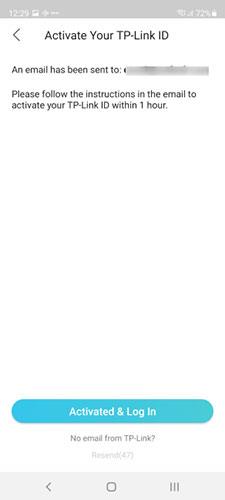
Aktivujte TP-Link ID
Zadajte prihlasovacie údaje pre ID TP-Link a stlačte Prihlásiť sa . Potom pokračujte v nastavovaní smerovača. Na konci procesu nastavenia sa aplikácia Tether opýta, či chcete prepojiť ID TP-Link. Kliknite na BIND TERAZ a máte hotovo.
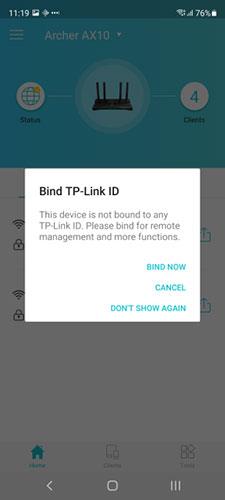
Priraďte svoje ID TP-Link k svojmu zariadeniu
Teraz môžete pomocou aplikácie Tether na svojom smartfóne ovládať svoj router TP-Link WiFi 6 na diaľku, kdekoľvek na svete, pokiaľ máte internetové pripojenie.
Ako pridať/vytvoriť účet TP-Link počas počiatočného nastavenia smerovača
Ak ste si práve kúpili nový router TP-Link WiFi 6 a chcete si ho nastaviť zo svojho notebooku alebo PC, otvorte svoj obľúbený webový prehliadač a navštívte tplinkwifi.net alebo 192.168.0.1. Táto akcia načíta sprievodcu nastavením TP-Link, ktorý sa spustí požiadavkou na vytvorenie hesla správcu pre smerovač. Prečítajte si túto príručku, kde nájdete pokyny na vykonanie úvodného nastavenia: 2 spôsoby nastavenia smerovača TP-Link WiFi 6 .
Na konci úvodného nastavenia sa zobrazí správa o úspechu s podrobnosťami o konfigurácii smerovača. Kliknite na tlačidlo Ďalej.
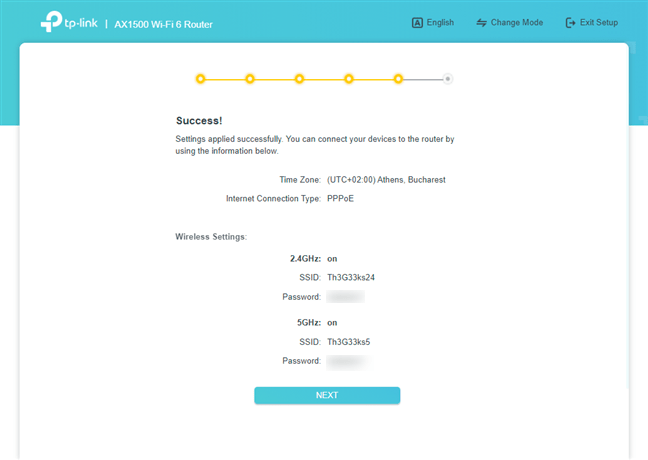
Zhrnutie na konci sprievodcu rýchlym nastavením TP-Link
Potom sa zobrazí výzva na „Získať cloudovú službu TP-Link“ a zadajte prihlasovacie údaje účtu TP-Link. Ak už máte účet, zadajte svoje prihlasovacie údaje a kliknite na Prihlásiť sa. Ak ešte nemáte účet, kliknite na odkaz „Zaregistrovať sa“.
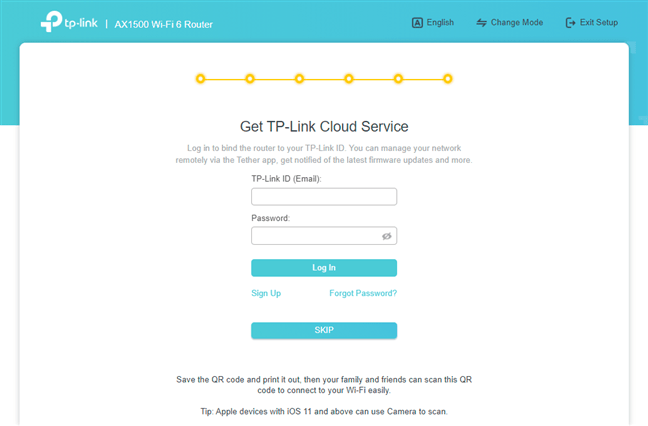
Pridajte svoje ID TP-Link
Tým sa dostanete na obrazovku, kde budete vyzvaní na zadanie e-mailovej adresy, ktorú chcete použiť pre svoj účet TP-Link, a jeho hesla. Zadajte potrebné informácie, vyjadrite súhlas so zásadami ochrany osobných údajov a podmienkami používania a potom kliknite na tlačidlo Registrovať.
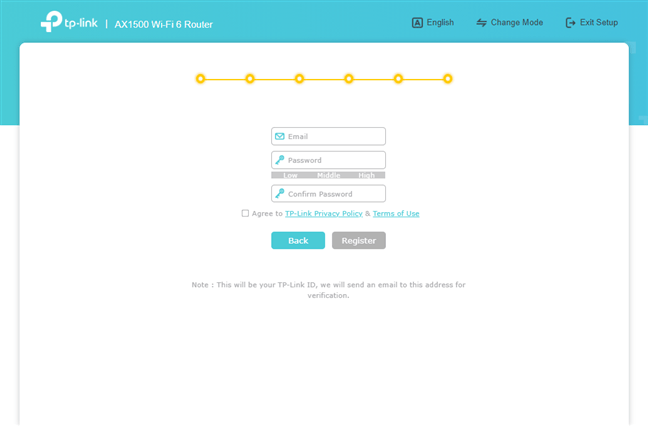
Vytvorte si svoje ID TP-Link
Dostanete informáciu, že na vašu e-mailovú adresu bolo zaslané aktivačné upozornenie. Otvorte si doručenú poštu, nájdite toto e-mailové upozornenie a kliknite na potrebný odkaz. Potom v sprievodcovi nastavením TP-Link stlačte tlačidlo Login.
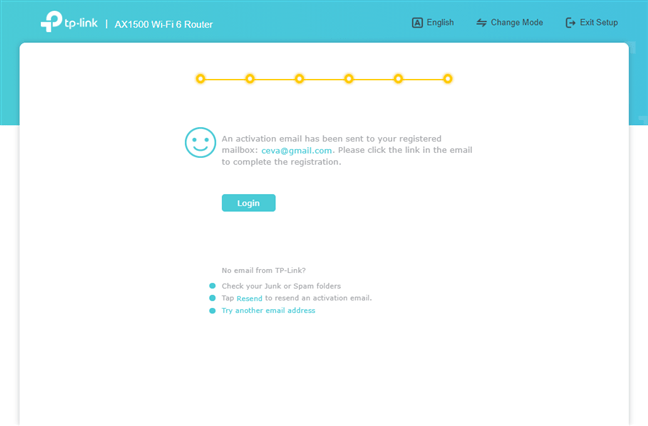
Aktivujte svoje ID TP-Link
Teraz ste prihlásení pomocou svojho účtu TP-Link na smerovači WiFi 6 a môžete ho použiť na diaľkové ovládanie smerovača prostredníctvom smartfónu.
Ako vytvoriť účet TP-Link alebo ID TP-Link z webového prehliadača
Ak si chcete pred nastavením smerovača vytvoriť cloudový účet TP-Link alebo ID TP-Link, otvorte predvolený webový prehliadač v počítači a prejdite na stránku tplinkcloud.com. Tam uvidíte výzvu na prihlásenie, ako je uvedené nižšie. Ak chcete vytvoriť nový účet TP-Link, kliknite na „Neregistrovaný“.
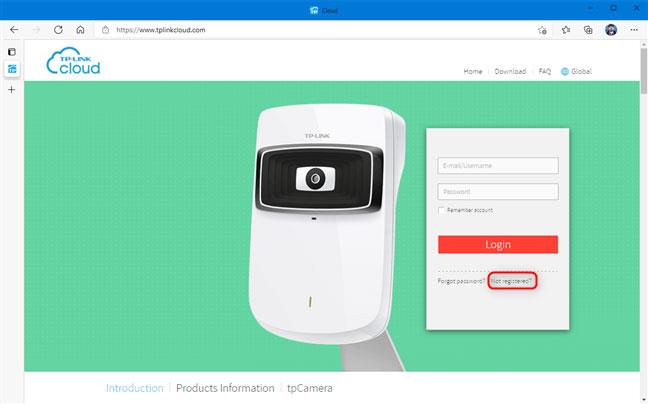
Webová stránka TP-Link Cloud
Uvidíte niekoľko polí na vyplnenie: E-mailovú adresu, ktorú chcete pre svoje TP-Link ID a heslo. Zadajte požadované informácie a kliknite na tlačidlo OK.
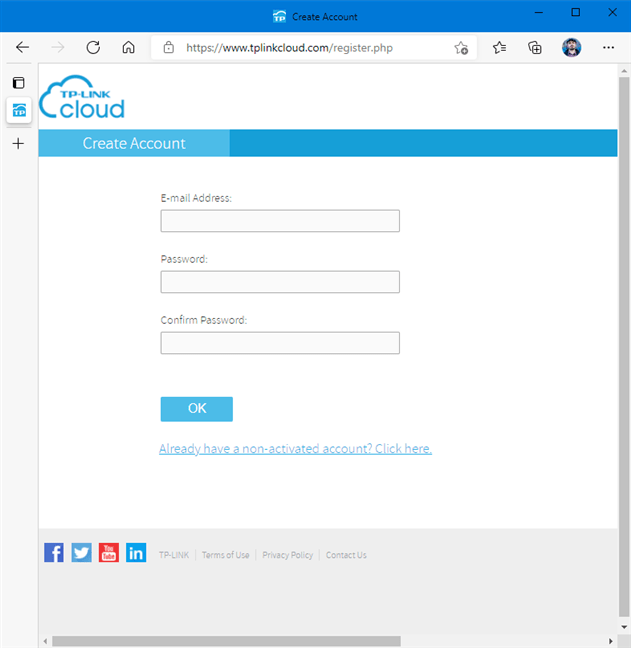
Vytvorte TP-Link ID
Žiadame vás, aby ste si vo svojej e-mailovej schránke skontrolovali aktivačný odkaz. Prejdite do svojej doručenej pošty a kliknite na aktivačný odkaz, ktorý vám bol zaslaný. Ak sa vám toto e-mailové upozornenie nezobrazuje, skontrolujte si aj priečinok Spam. Po aktivácii svojho TP-Link ID môžete toto ID použiť na prepojenie vášho routera TP-Link WiFi 6 a použiť ho v mobilných aplikáciách na diaľkové ovládanie všetkých vašich zariadení.Sortiment zariadení TP-Link vrátane aplikácie TP-Link Tether , spolu s Kasa Smart pre Android a iOS.
Ako prepojiť TP-Link ID s WiFi 6 routerom po úvodnom nastavení
Ak ste si nainštalovali smerovač TP-Link WiFi 6 a dokončili počiatočné nastavenie bez toho, aby ste ho prepojili s účtom TP-Link, toto pripojenie môžete vytvoriť neskôr. Ak to chcete urobiť, otvorte webový prehliadač a prejdite na tplinkwifi.net alebo 192.168.0.1 . Zadajte miestne heslo používané na správu smerovača a stlačte PRIHLÁSIŤ.
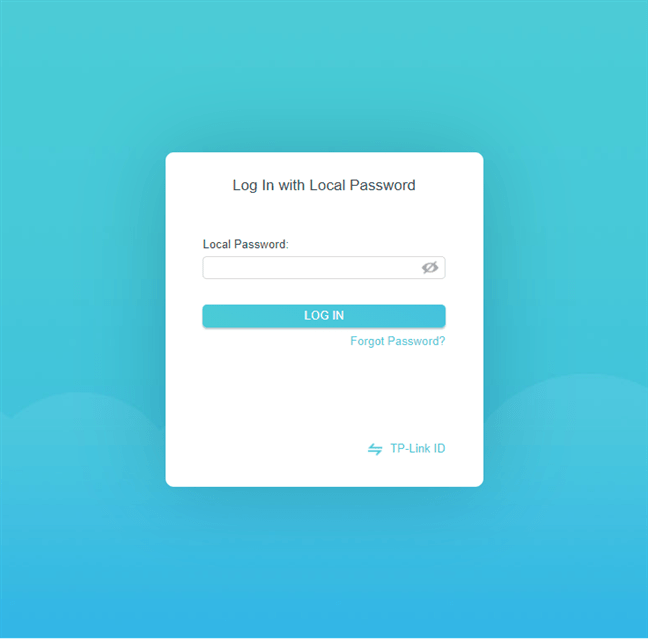
Prihláste sa do smerovača TP-Link WiFi 6
Potom v správcovskom rozhraní TP-Link prejdite na Rozšírené > TP-Link ID . Vpravo zadajte prihlasovacie údaje pre svoj účet TP-Link a stlačte Prihlásiť sa .
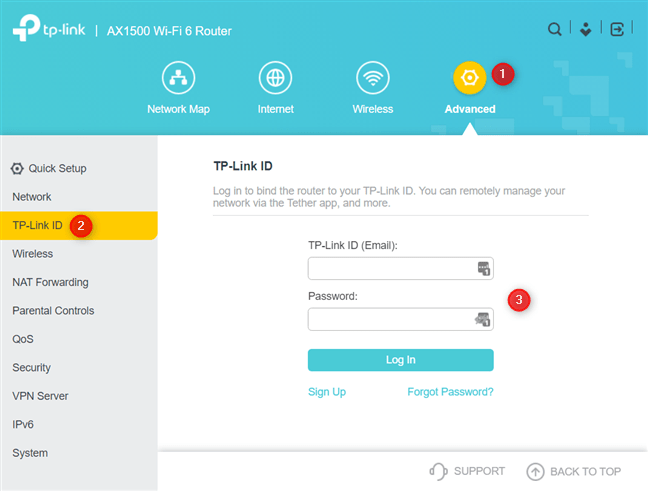
Pridajte svoje ID TP-Link
Ak nemáte účet, kliknite na tlačidlo Zaregistrovať sa a potom zadajte e-mailovú adresu a heslo, ktoré chcete použiť. Tiež si nezabudnite aktivovať svoj účet, aby ste ho mohli používať.